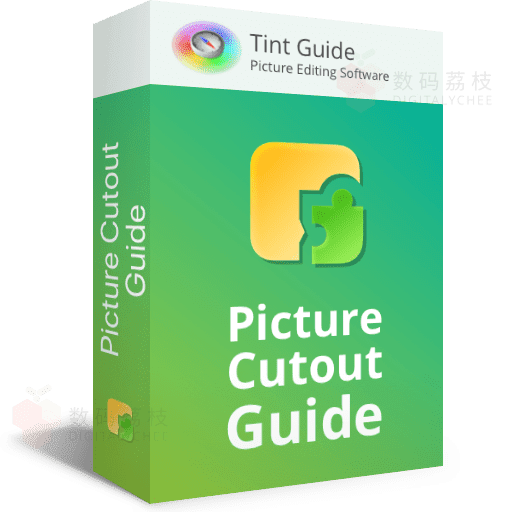
Picture Cutout Guide:简便的图像分离与合成工具

在日常生活中,我们常常需要从一张照片中提取某些物体或人物,将其用作其他用途,然而,许多图像处理软件复杂且需要较高的学习曲线。如果你不想安装像Photoshop那样庞大的软件,Picture Cutout Guide就是一个非常适合你的工具。这款软件不仅简单易用,而且内置了详细的向导式指南,帮助你快速上手进行图像内容分离与合成,轻松满足各种图像编辑需求。
如何使用Picture Cutout Guide提取物件
第一次打开Picture Cutout Guide时,软件会自动弹出演示提示,或者你也可以在菜单栏中点击「演示」按钮来开启演示功能。演示会自动引导你操作,帮助你了解基本的使用流程,非常适合新手用户。如果你需要随时退出演示,只需按下ESC键即可。
分离物件:轻松提取
使用Picture Cutout Guide提取图像中的物件是非常简单的。首先,打开你需要处理的图像文件,选择「分离」功能后,软件会提供两种分离模式:「边缘」和「完整」模式。
- 边缘模式:适用于物体边缘清晰的情况。在这种模式下,你只需要在物体的边缘进行选择,软件会自动识别物体的边界并将其分离出来。
- 完整模式:适合处理多边形或物体边缘不明显的物品。此时,你需要在图像中选择物体和背景,然后用鼠标清除背景色,最后点击「分离」按钮,软件会帮助你将物件智能分离。
如果你对分离后的物件不满意,可以通过点击「模式」中的「效果」按钮,对图像背景进行调整,使其变为纯色或其它效果。
物件合成:快速粘贴
Picture Cutout Guide不仅能帮助你提取物件,还能将提取出来的物件与其他图片进行合成。在工具栏下方,选择你想粘贴的物件,并在目标图像中点击并拖动出物件。粘贴后的物件可以通过拖动虚线矩形框的顶点按钮来调整大小和旋转,甚至可以进行细微的旋转调整。如果你对粘贴物件的边界不满意,可以重新进行分离操作,确保最终效果完美。
细节修正:智能修补
如果你需要对图像中的细小瑕疵进行修补,Picture Cutout Guide的智能修补功能会非常有用。这个功能类似于Photoshop的仿制图章工具,但使用起来更加简单。只需点击图像中需要修补的位置,然后选择一个合适的源区域,软件会自动将两部分的颜色和方向进行匹配,从而完美修补瑕疵。你也可以手动调整修补区域的方向,以达到最理想的效果。
图像调整:旋转与裁剪
有时候,我们的图像可能稍微有些倾斜。Picture Cutout Guide提供了旋转工具,帮助你轻松调整图像的方向。只需在图像中选择一条水平线,软件会自动根据该线来旋转图像,并裁剪掉多余的部分,使图像呈现出完美的水平效果。
此外,软件还提供了三种裁剪方式:照片打印、屏幕模式和自定义模式。你可以选择所需的裁剪比例,然后通过拖动鼠标来选择裁剪区域。完成后,你只需点击鼠标左键即可完成裁剪操作,点击右键则会取消裁剪。
图像尺寸调整与色域修改
如果你需要调整图像的尺寸,可以使用「调整尺寸」工具,输入你想要的图像尺寸,软件会自动调整并显示预览效果。你还可以选择锁定画面比例,确保调整后的图像不失真。
如果你对图像的亮度、对比度、饱和度等进行调整,Picture Cutout Guide同样提供了详细的设置选项。在「调整」工具中,选择你需要调整的项目,然后在「通道」中修改相应数值,直到你得到满意的效果。
小结
从我的使用经验来看,Picture Cutout Guide是一款非常实用且操作简便的图像编辑工具。它不仅支持物件分离和合成,还具备修补、旋转、裁剪等多种功能。对于需要快速处理图像的用户来说,Picture Cutout Guide无疑是一个值得推荐的选择。无论你是想提取图像中的物体、合成多张图片,还是修补照片中的瑕疵,这款软件都能轻松满足你的需求。
总的来说,Picture Cutout Guide以其简单易用和多功能性,成为了图像编辑的好帮手。如果你也希望能够高效地处理图像,不妨试试看这款工具,绝对不会让你失望!